La fonctionnalité Prix variable de Jotform vous permet de configurer vos formulaires de paiement, notamment lorsque vous mettez en place des abonnements, pour obtenir le prix d’un article à partir d’un champ numérique ou d’un calcul. Si vous gérez un site caritatif, vous pouvez utiliser cette fonctionnalité pour configurer un formulaire personnalisé de dons récurrents.
Dans ce formulaire de démonstration, les donateurs peuvent choisir leur calendrier de paiement préféré avec une option pour conserver le montant prédéfini ou entrer un montant personnalisé.
Configurer le formulaire de dons récurrents personnalisé
Vous ne pouvez pas configurer le formulaire de dons récurrents personnalisé sans passerelle de paiement, alors sélectionnez-en une d’abord dans la liste. Voici les étapes :
- Dans le Créateur de formulaires, cliquez sur le bouton Ajouter un élément de formulaire.
- Accédez à l’onglet Paiements.
- Choisissez votre passerelle de paiement préférée — par exemple, Stripe. Cliquez ou effectuez un glisser-déposer pour l’ajouter.
- Connectez votre compte lorsque cela est demandé ou fournissez vos identifiants.
- Sélectionnez Vendre des abonnements dans le Type de paiement.
- Cliquez sur le bouton Continuer pour ajouter vos articles récurrents.
- Cliquez sur le bouton Créer un nouvel abonnement.
- Configurez les éléments suivants :
- Nom
- Prix
- Description
- Période d’abonnement
- Nombre de paiements — Cette option est disponible en fonction de la passerelle de paiement que vous utilisez.
- Image — Vous pouvez ajouter des images pour les articles d’abonnement et les redimensionner automatiquement
- Faites défiler vers le bas et activez Prix variable. Laissez les autres options par défaut.
- Cliquez sur le bouton Enregistrer. Vous verrez automatiquement l’article ajouté à votre formulaire.
Répétez toutes les étapes pour chaque abonnement si vous devez en ajouter d’autres. Jotform propose également un large choix de modèles de formulaires de dons.
Annuler l’abonnement récurrent
Vous pouvez annuler l’abonnement récurrent en fonction du fournisseur. Voici des exemples des passerelles couramment utilisées :
- Authorize.Net — Vous devez annuler les abonnements depuis le tableau de bord du compte Authorize.Net.
- Stripe — Vous devez annuler les abonnements depuis le tableau de bord du compte Stripe.
- PayPal — Les utilisateurs peuvent annuler leurs abonnements depuis leurs comptes PayPal. Vous pouvez également annuler les abonnements depuis votre tableau de bord PayPal.
Note :
Les abonnements récurrents ne sont pas disponibles dans certaines intégrations de paiement.


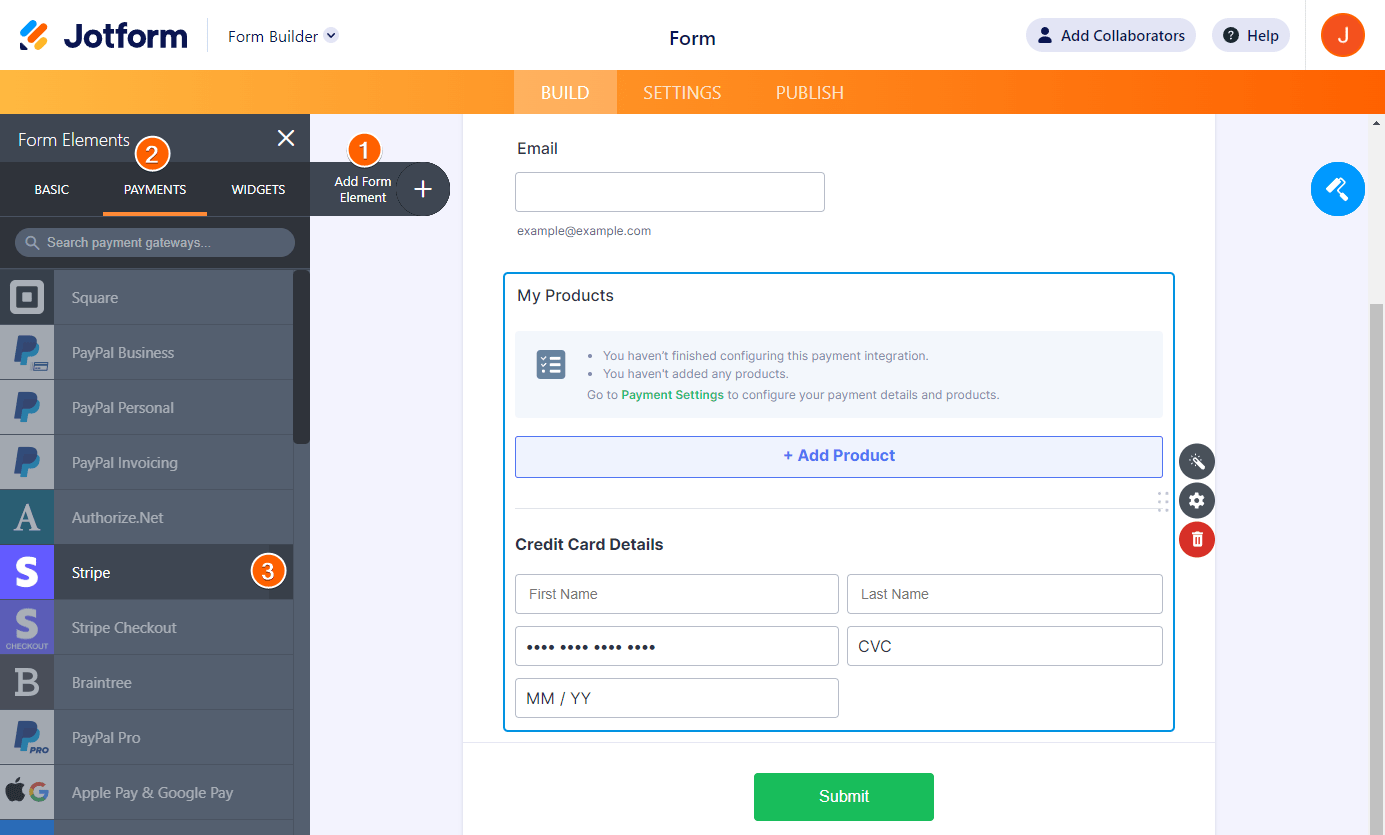
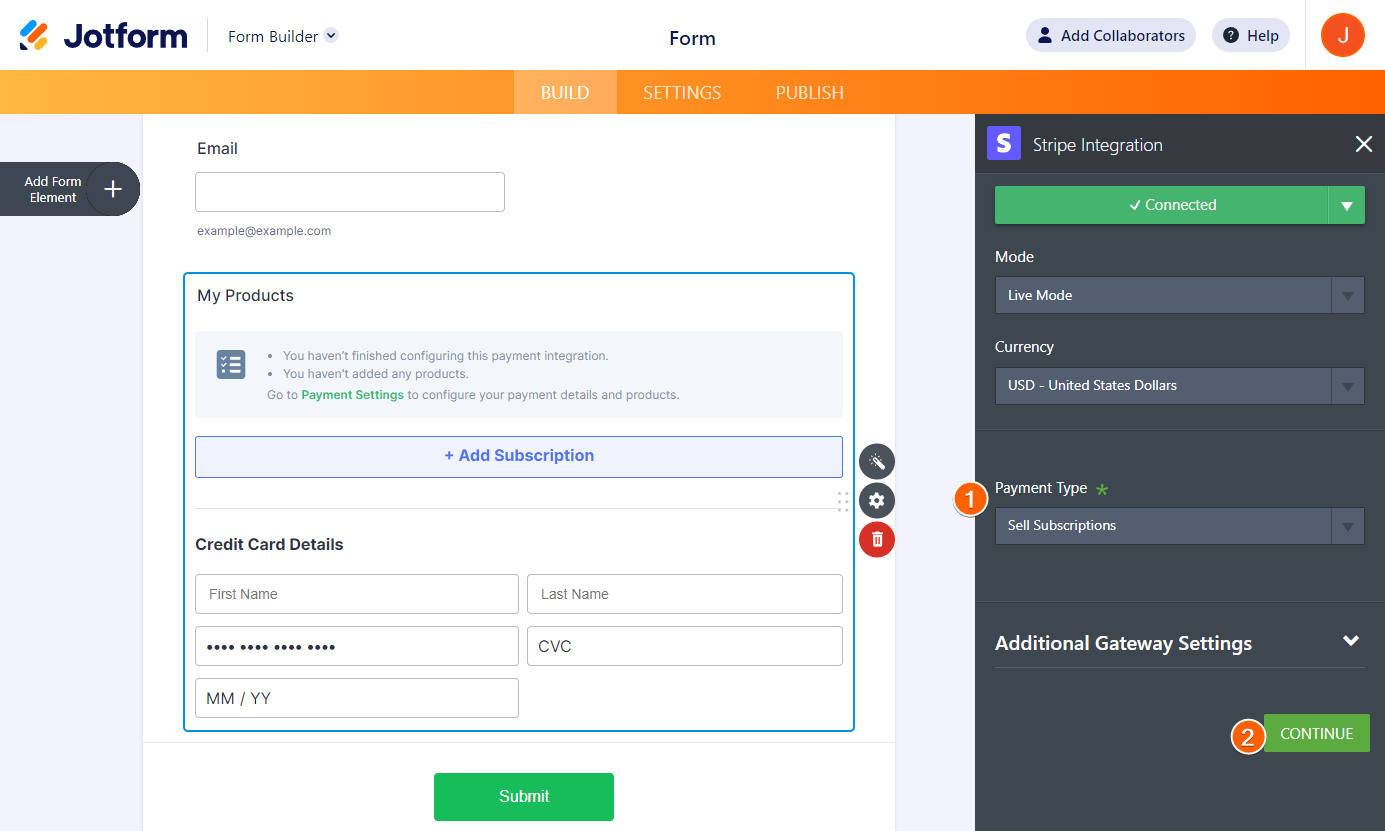
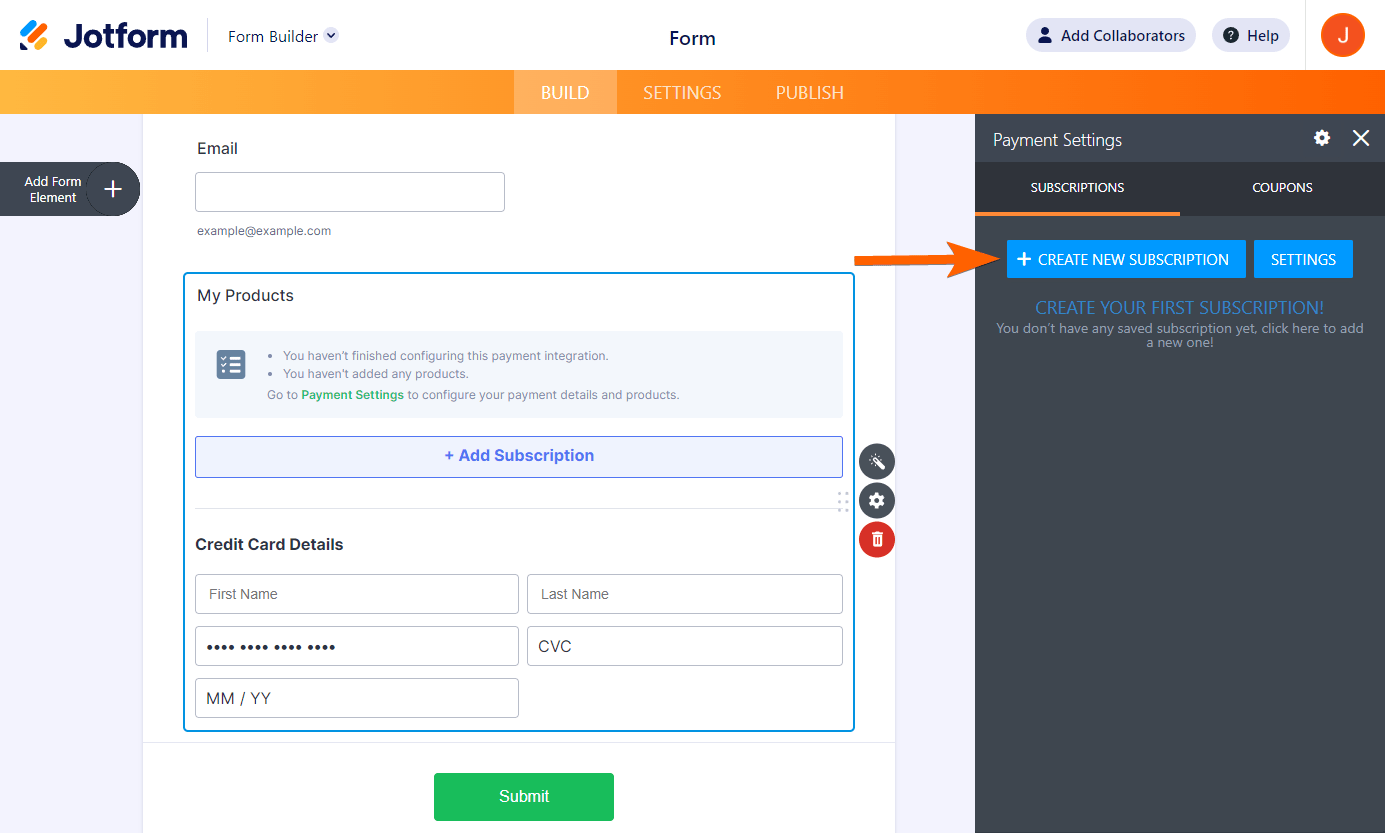
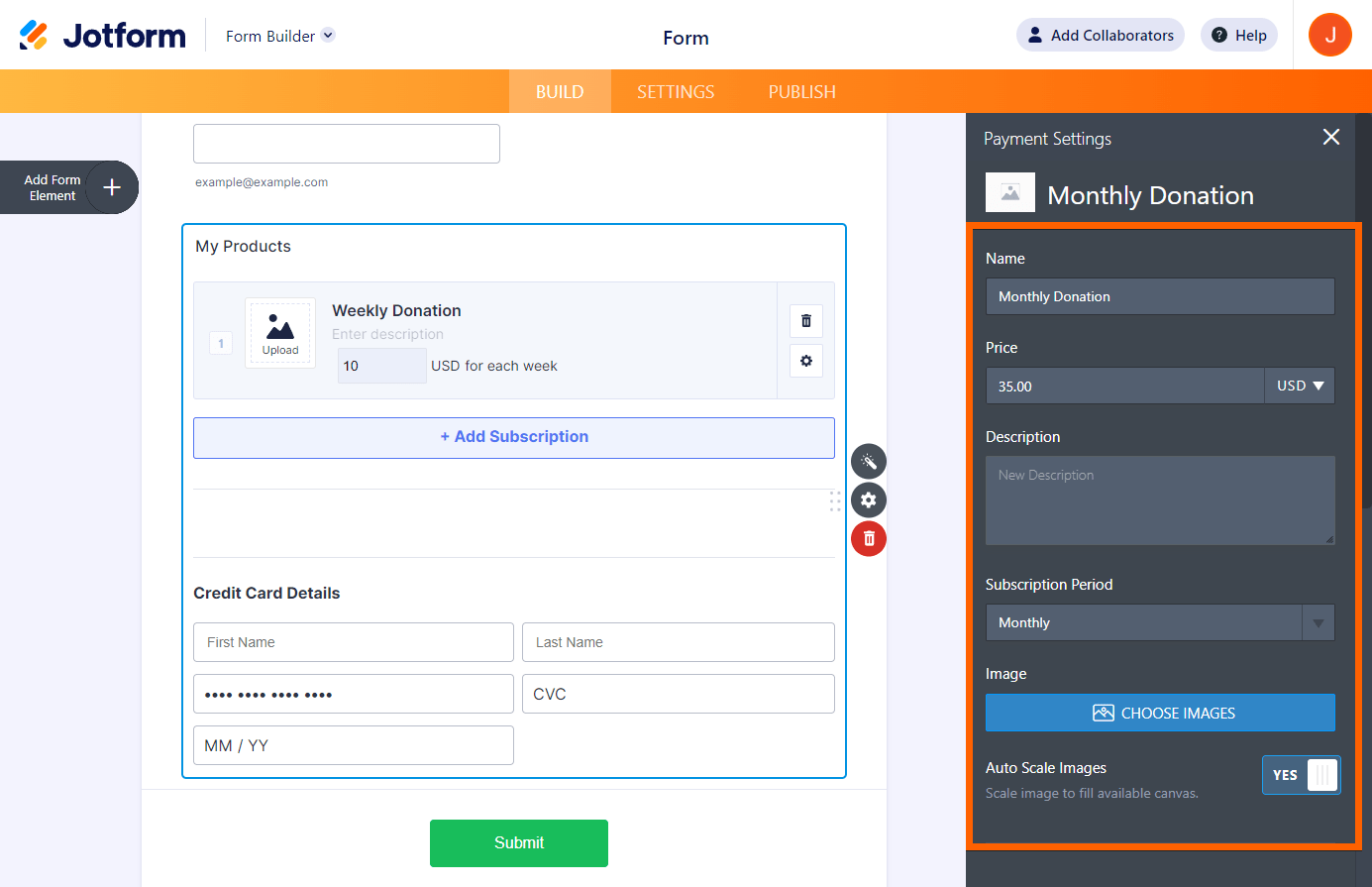
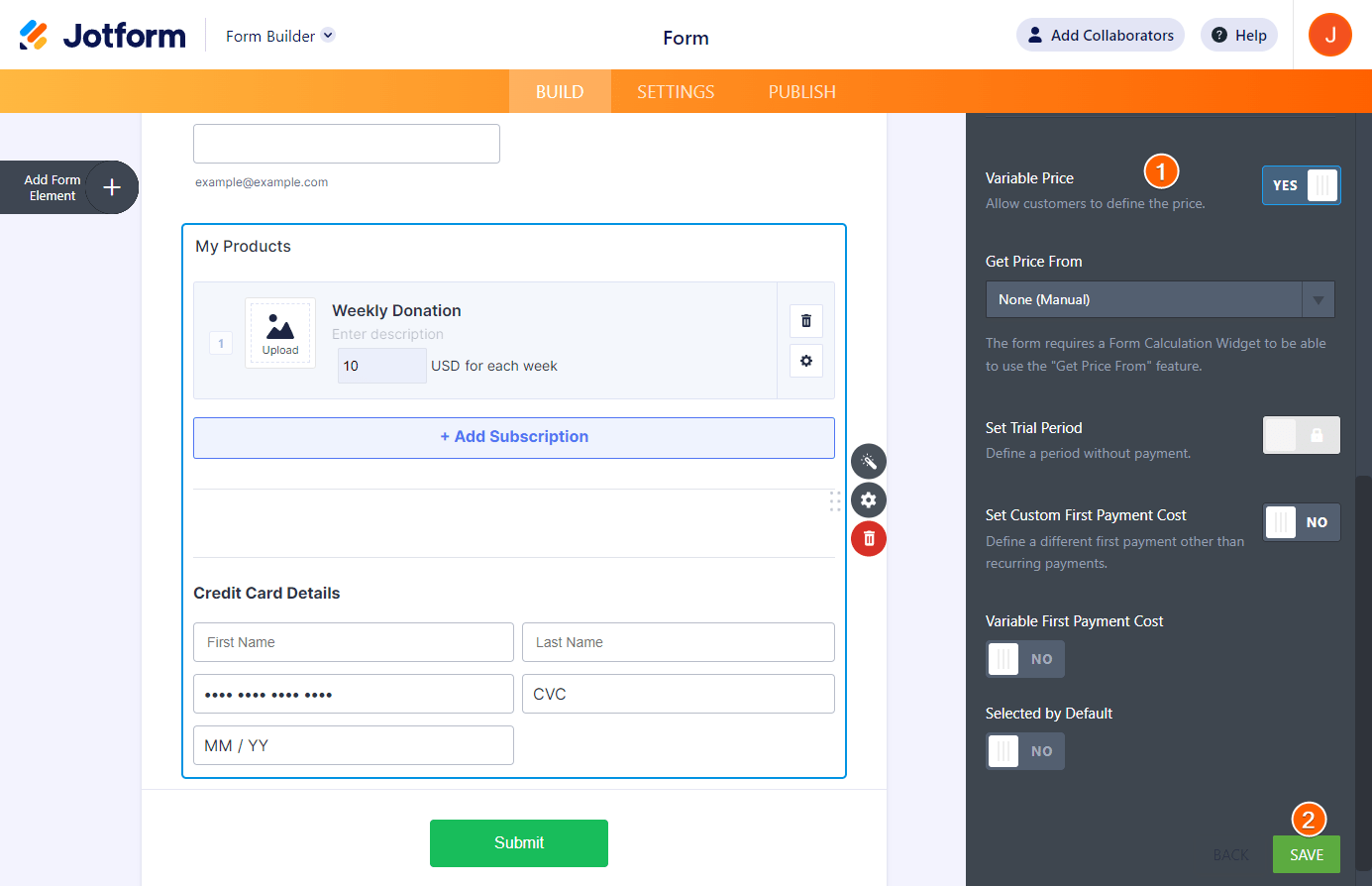

Envoyer un commentaire: